wps修改文件名称的教程
2023-08-07 08:39:46作者:极光下载站
wps软件是大部分用户很喜欢使用的一款办公软件,为用户带来了许多的帮助和好处,这是因为wps软件中有着许多强大且专业的功能,让用户可以用来编辑不同种类文件的同时,还可以用来解决好自己遇到的编辑问题,因此wps软件成为了用户办公时必备的一款软件,当用户在wps软件中编辑文档文件时,想要将文件的名称进行修改,应该怎么来操作实现呢,其实这个问题是很好解决的,用户可以在软件首页上来进行重命名,或是在文件夹窗口中找到文件来重命名,详细的操作过程是怎样的呢,接下来就让小编来向大家分享一下wps修改文件名称的方法教程吧,希望用户能够从中获取到有用的经验。

方法步骤
1.用户在电脑桌面上打开wps软件,并来到文件的编辑页面上来进行设置
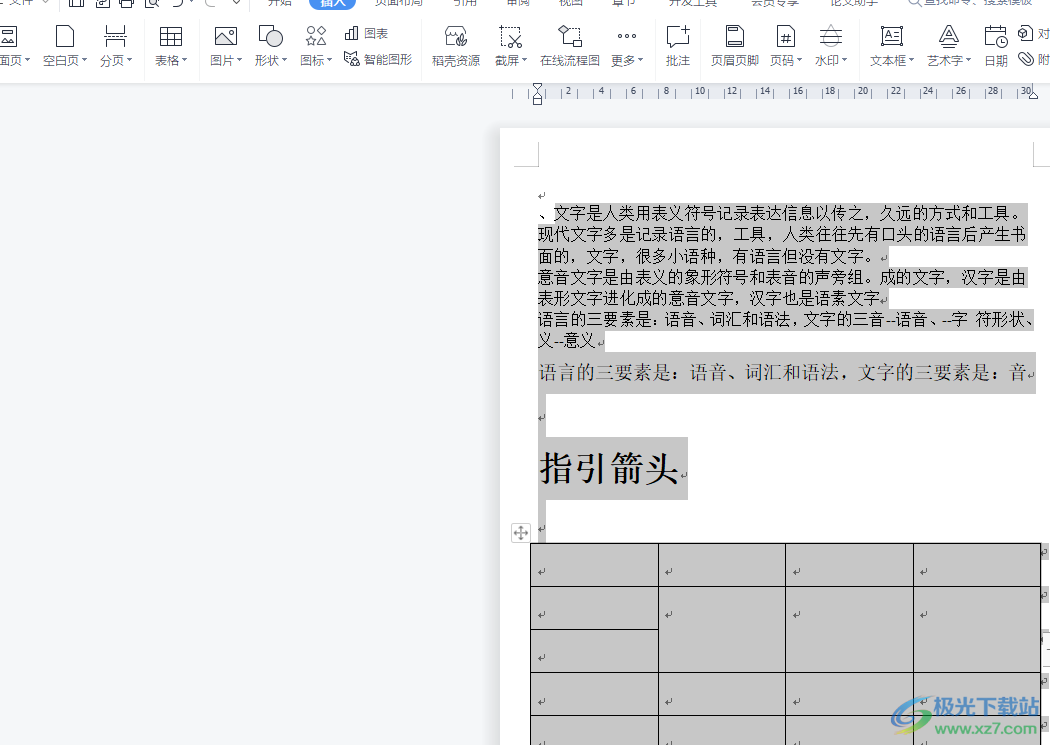
2.在页面上方的标签栏中,用户点击其中的首页选项,来到首页上,用户可以看到最近打开的文件列表
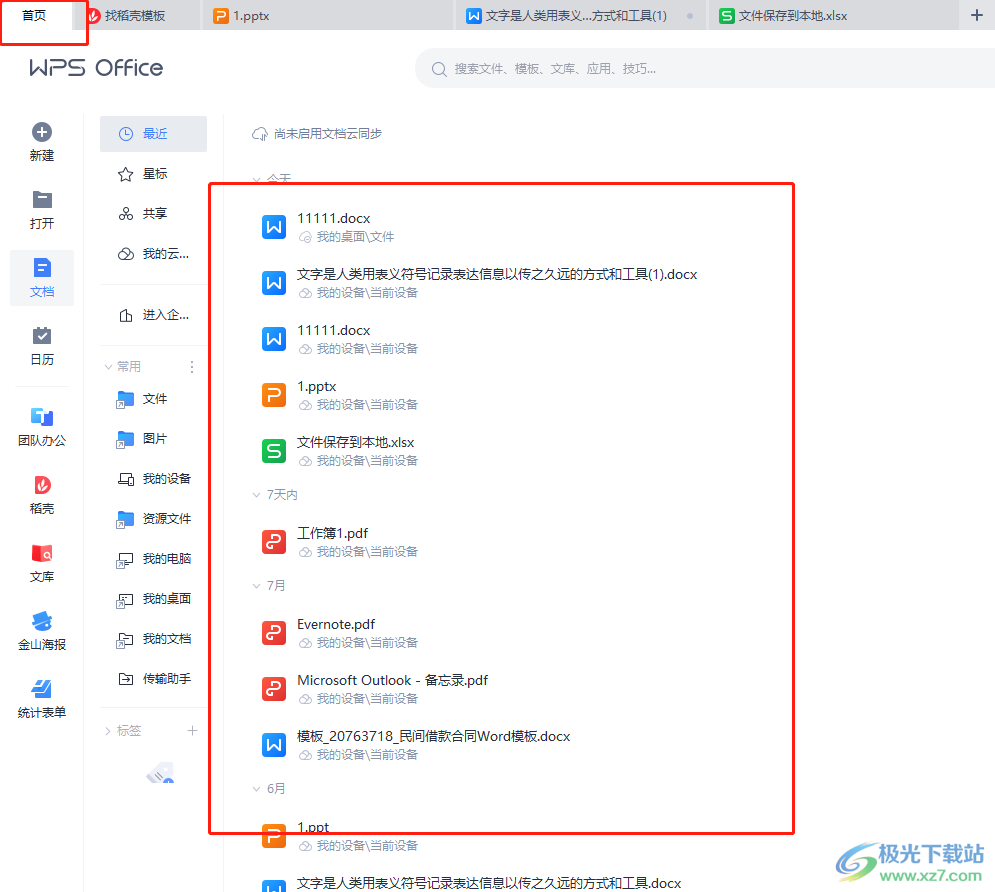
3.用户用鼠标右键点击需要修改名称的文件,接着在弹出来的右键菜单中用户点击其中的重命名选项

4.这时可以在文件名称处看到显示出来的方框,用户从中输入需要的名称即可
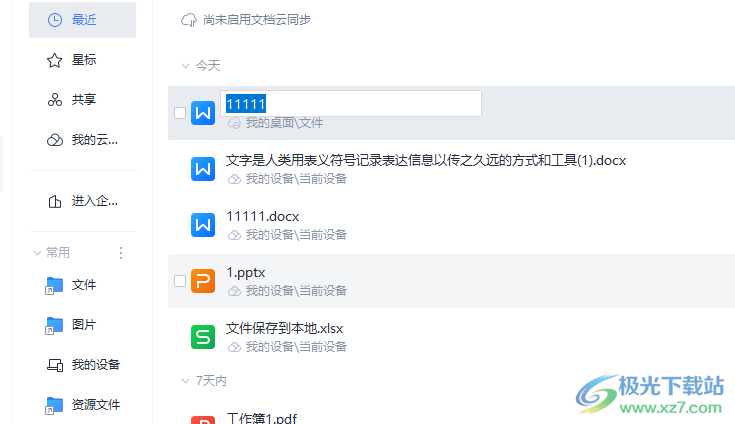
5.或者用户在电脑上打开文件所在的文件夹,接着重复操作找到文件并右击即可重命名
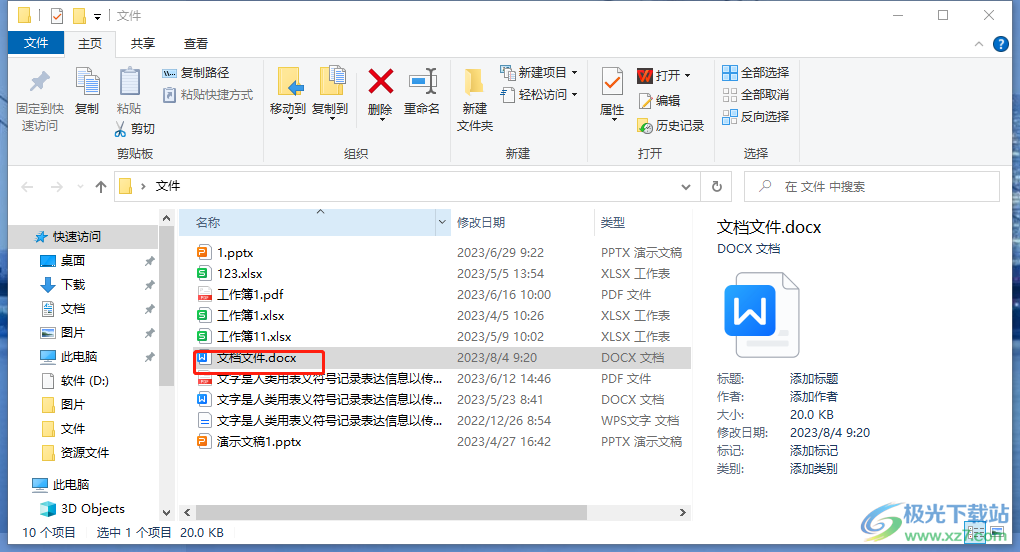
6.在弹出来的右键菜单中,用户直接点击底部的重命名选项
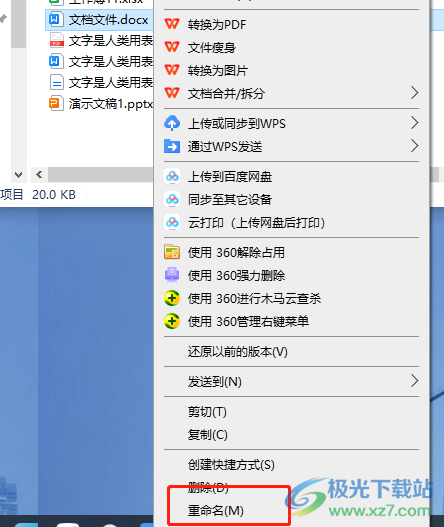
7.此时同样会看到弹出来的名称输入框,用户从中输入文本信息就可以了
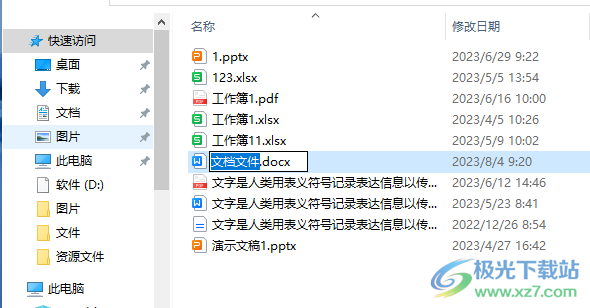
以上就是小编对用户提出问题整理出来的方法步骤,用户从中知道了大致的操作过程为点击首页——右击文件——重命名——修改名称这几步,重新修改文件名称的过程是很简单的,因此感兴趣的用户可以跟着小编的教程操作试试看,一定可以解决好大家的问题。
